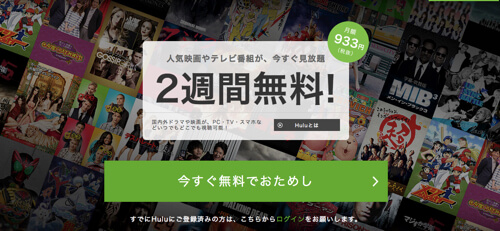

この記事では、定額動画配信サービス
『Hulu』の『登録方法』と無料期間が終了した際、
サービスを継続しない場合の『解約方法』を
画像付きでご紹介します。
Huluの会員登録は簡単で
ゆっくりやっても5分程度で終わります
手順もかなりシンプリなのでご安心ください。
では、ご説明します。
Huluの登録方法はどうやるのか?
まずは公式HPへ
(画像はPC版ですが、スマホもほぼ同じ感じです)
『Hulu』のサイトにいきます。
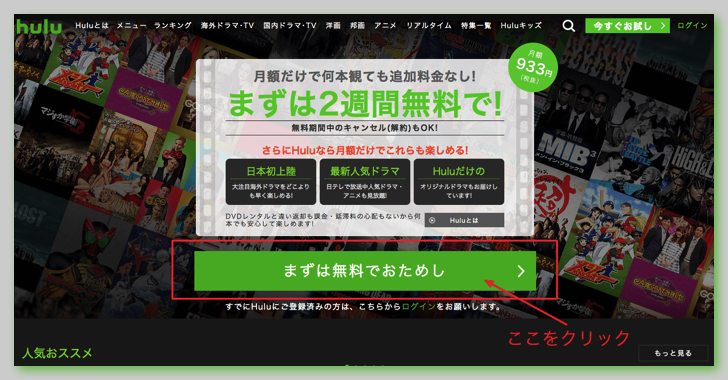
まずは2週間無料で!と書いてある下
『まずは無料でおためし』をタッチ
すると次のページに。
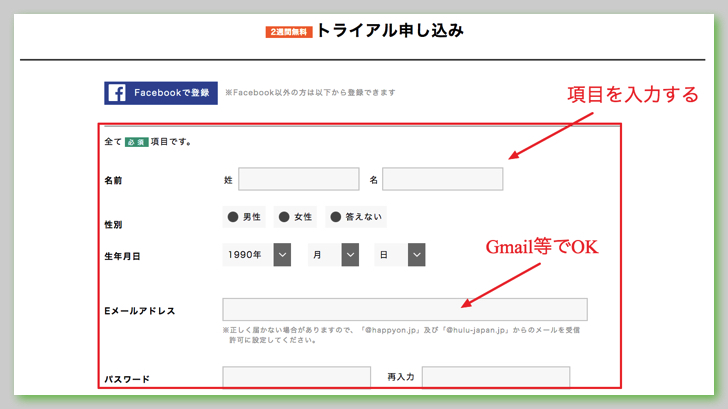
垢枠の中を入力します
-
姓名
-
性別(答えない。でもOKです)
-
生年月日
-
Eメールアドレス
-
パスワード(Huluへのログイン用)
名前は漢字でOKで、性別をチェック
生年月日はプルダウンの中から選択
Eメールアドレスは、登録時の認証用と
Huluからのお知らせを希望する場合の配信用
(メルマガ不要も選択可)
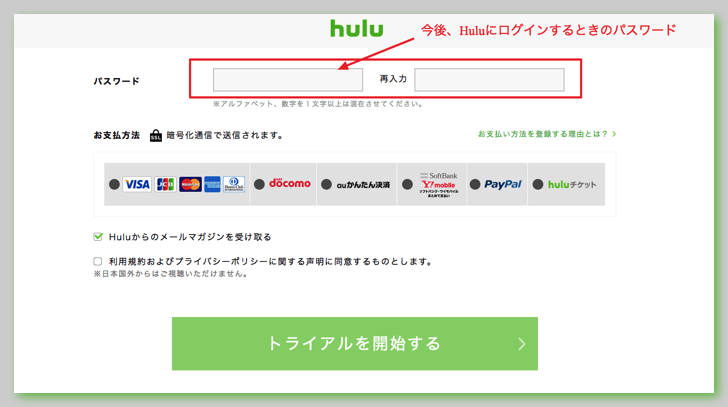
パスワードはログインする為に必要。
(ローマ字と数字が1文字必須)
支払い方法の洗濯をします。
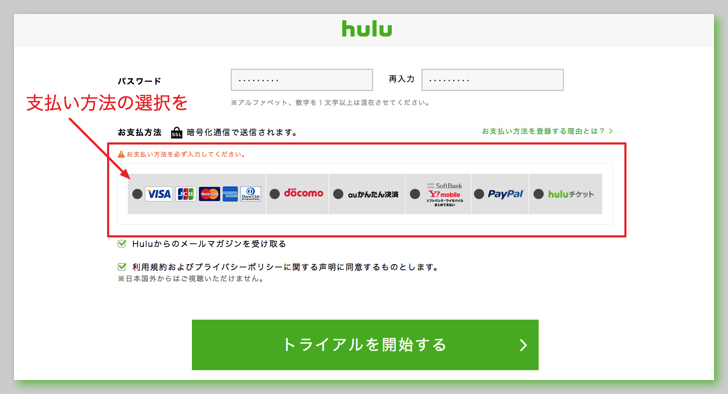
支払い方法は、
-
クレジットカード
-
携帯と一緒に合算(docomo/au/softbank)
-
Paypal
-
Huluチケット
の中から選択します。
基本はクレジットカードが便利です。
クレジットカードを選択した場合の例
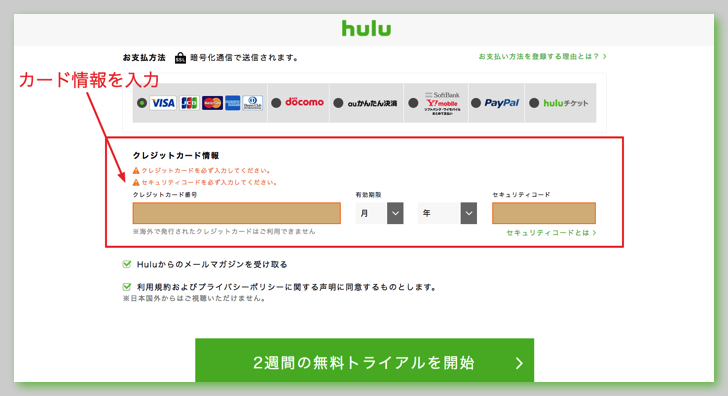
クレジットカードのナンバーと
有効期限・セキュリティコードを入力します。
(セキュリティコードとは)
クレジットカードの裏の名前の記載箇所に
『3桁の数字』が書いてあります。
入力したら、メルマガの配信にチェック。
(不要の場合はチェックを外す)
利用規約のチェックも忘れずに。
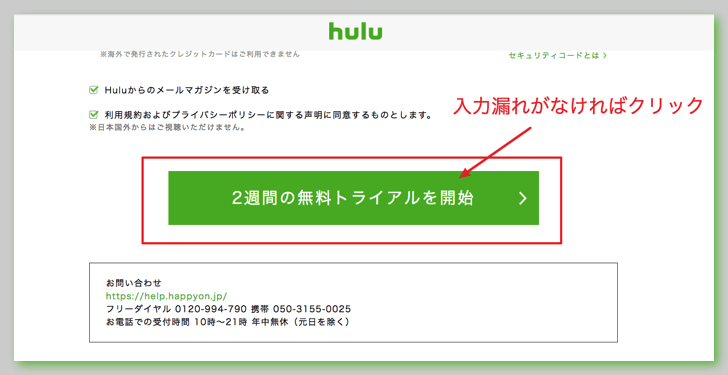
『2週間の無料トライアル開始』をタッチ。
すると先ほど入力したメールアドレス宛に
確認のメールが送られます。
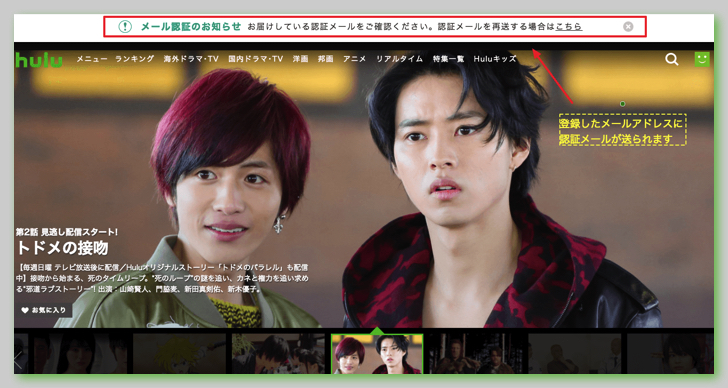
『Hulu』トップ画面の一番上に
メッセージが出ますので、
登録したメールアドレスの受信を確認する
今回は例として『Gmail』を選択しましたので
huluから届くGmailを確認をします。
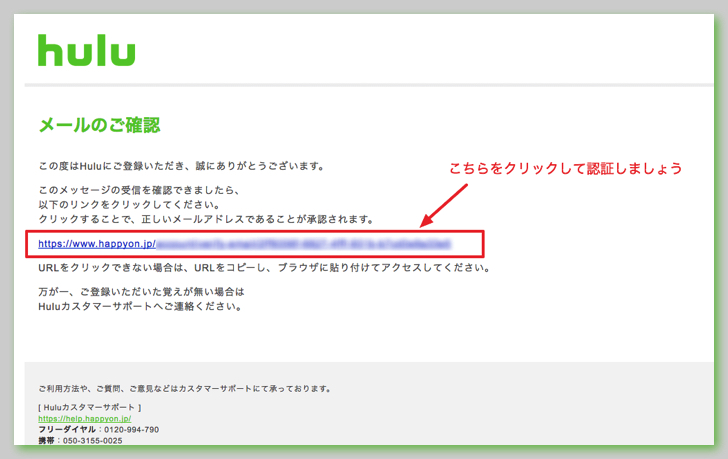
認証のURLが乗っていますので
そのままタッチします。
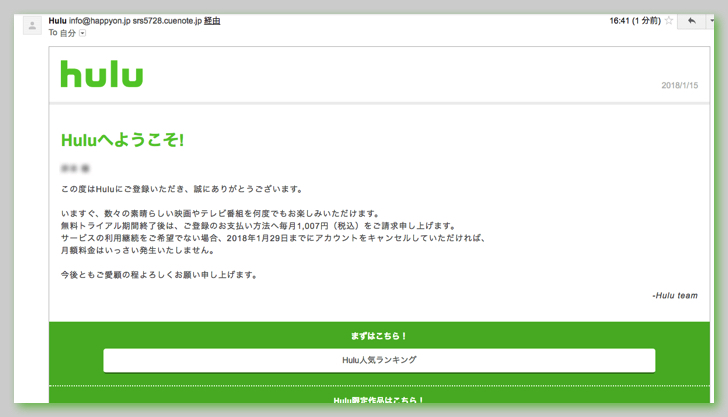
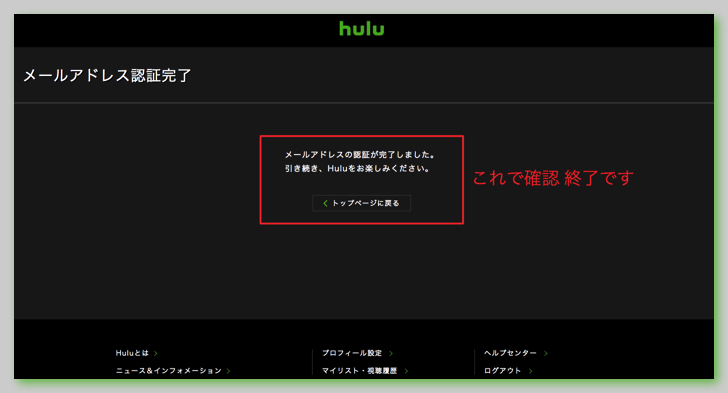
すると、上記の画面になります
以上『Hulu』登録は終了です、お疲れ様でした。
かなり簡単ですよね。
Huluをやめたい時の手続きを解説
次に無料期間が終わった場合に
サービスの継続をしないで解約をする方法。
まず『Hulu』のトップページにいき
画面右上のメニューを選びます。

顔のマークにマウスを合わせます。
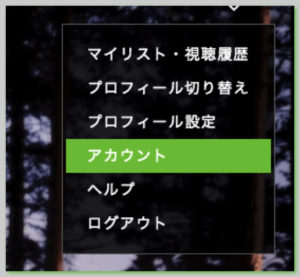
ブルダウンでメニューが表示されるので
『アカウント』を選択
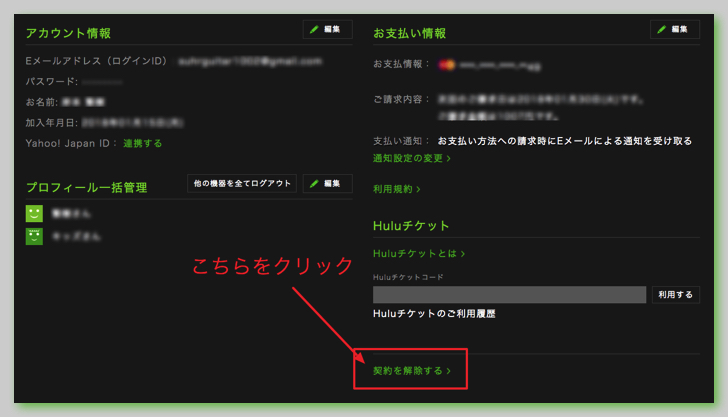
画面下の方に注目。
右下にある『契約を解除する』
をクリックします
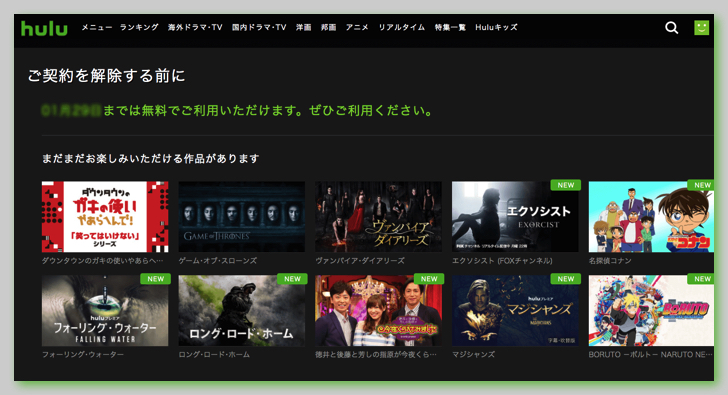
すると解除する前に、
「是非この動画もどうですか?」
というような画面が出ます。
すぐ『解約』する場合は無視して
そのまま画面下へスクロールします。
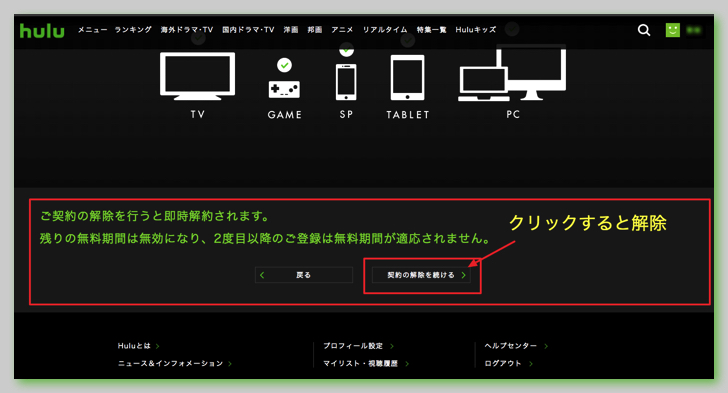
赤枠の中の右側に小さく
『契約の解除を続ける』
があるのでクリックします。
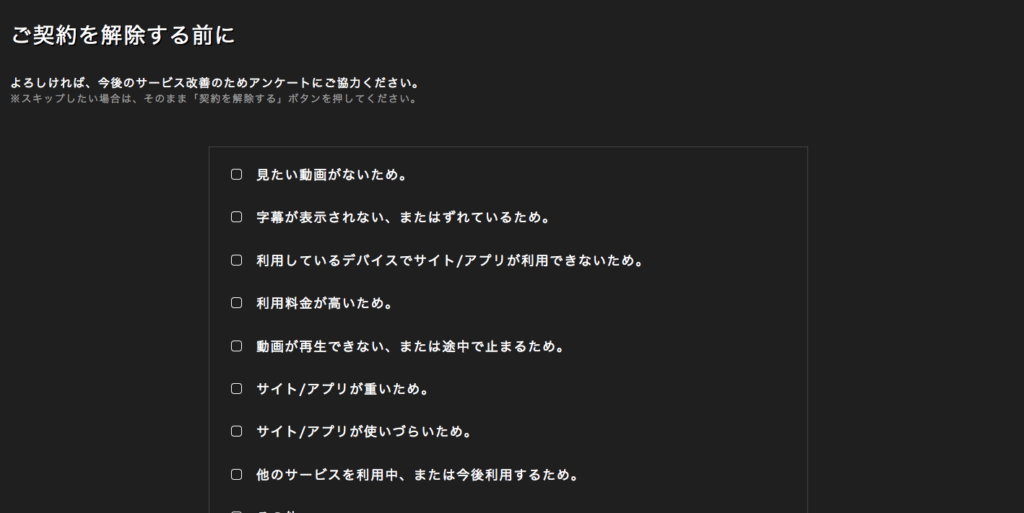
解約理由の簡単なアンケートがありますので
該当するものがあれば適当にチェック。
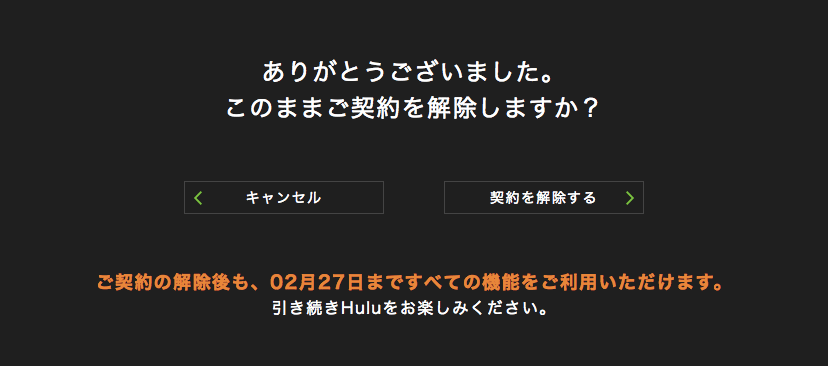
有料期間であれば解約しても
無料期間満了まで視聴可能なのでご安心を。
注意:まだ無料期間であれば即時終了します。。
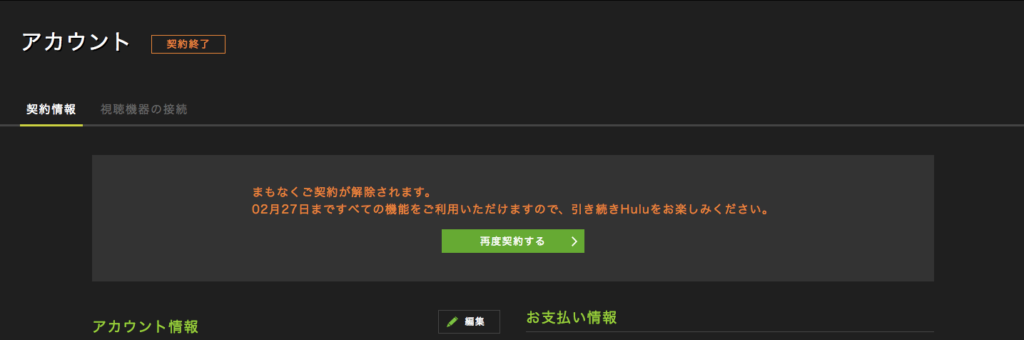
改めて契約するときも
『再度契約する』ボタンで簡単に契約できます。
Huluをやめた場合の注意点

改めて注意するポイントを書いておきますね。
2週間無料トライアル中の方は
解約手続きした時点で視聴ができなくなります。
有料期間であった方は契約終了日まで観れます
最後、本当に解約する前に
念のため確認しておきましょう。
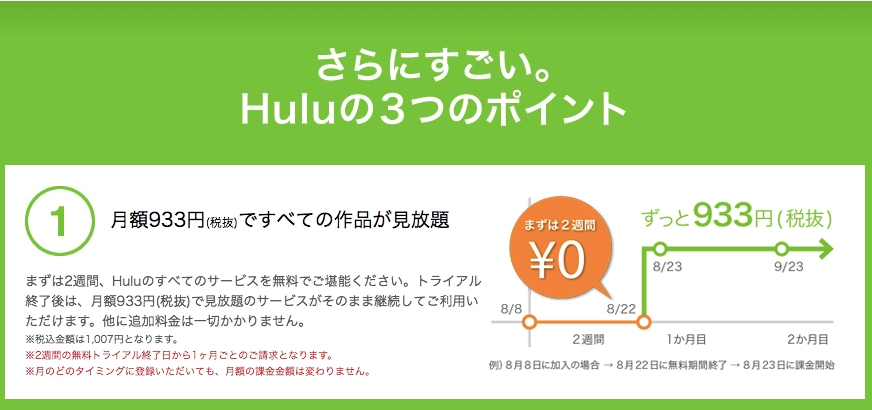

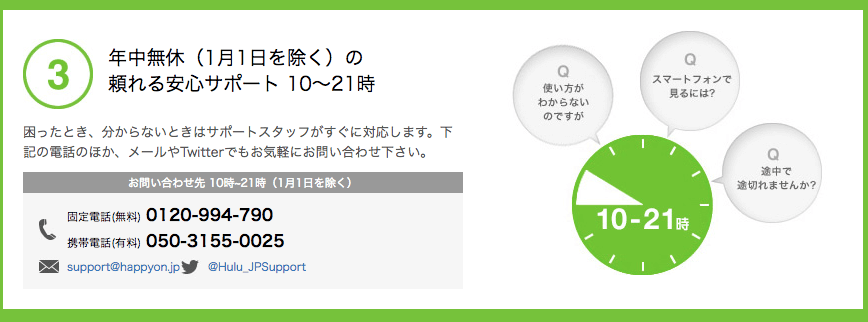
登録も解約も、手順はかなり簡単なので
やめる場合に視聴できる期間は確認必須です。
- 無料期間の場合は『即時』
- 有料期間の場合は『期間満了』
タイミングは
ご自身の判断でお手続きください。



コメント